Win7系统本地组策略编辑器无法使用怎么办
Posted
tags:
篇首语:本文由小常识网(cha138.com)小编为大家整理,主要介绍了Win7系统本地组策略编辑器无法使用怎么办相关的知识,希望对你有一定的参考价值。
解决Win7系统本地组策略编辑器无法使用怎么办的步骤如下:
1.在win10系统桌面上,空白处。右键,新建-文本文档。
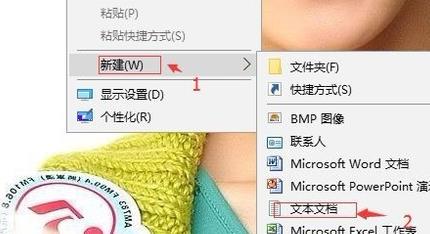
2.双击打开新建文本文档。

3.把下面代码复制,粘贴上去。
Windows Registry Editor Version 5.00
[HKEY_CURRENT_USER\\Software\\Microsoft\\Windows\\CurrentVersion\\Group Policy Objects\\LocalUser\\Software\\Policies\\Microsoft\\MMC]
[-HKEY_CURRENT_USER\\Software\\Microsoft\\Windows\\CurrentVersion\\Group Policy Objects\\LocalUser\\Software\\Policies\\Microsoft\\MMC\\8FC0B734-A0E1-11D1-A7D3-0000F87571E3]
"Restrict_Run"=dword:00000000
[HKEY_CURRENT_USER\\Software\\Policies\\Microsoft\\MMC]
[-HKEY_CURRENT_USER\\Software\\Policies\\Microsoft\\MMC\\8FC0B734-A0E1-11D1-A7D3-0000F87571E3]
"Restrict_Run"=dword:00000000
[HKEY_CURRENT_USER\\Software\\Policies\\Microsoft\\MMC]
"RestrictToPermittedSnapins"=dword:00000000
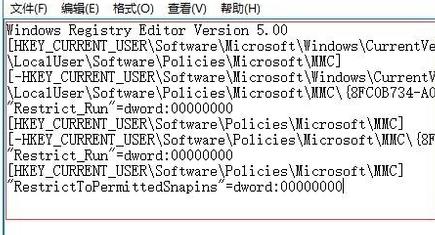
4.单击文件,另存为gpedit.reg。单击保存。

5.双击gpedit.reg文件。单击是,然后再确定。电脑重启就解决了。这样就解决了Win7系统本地组策略编辑器无法使用怎么办的问题了。

1、由于Win7版本的限制,目前Win7家庭版和普通版系统,是没有提供“组策略编辑”权限和功能的。比较可取的解决方法,就是给电脑安装“Win7旗舰版”或“Win7专业版”来解决“组策略”问题。
2、如果更换Win7专业版或Win7旗舰版系统后,仍然无法正常打开“组策略”编辑界面。则按如下方法进行操作:
直接按“Windows+R”打开“运行”窗口,输入“MMC”进入“控制台程序”。
从打开的“控制台程序”界面中,点击“文件”菜单,从期列表中选择“添加/删除管理单元”项。
3、待打开新界面后,从“可用的独立管理单元”列表中选中“组策略编辑器”,然后单击“添加”按钮将其添加到右侧”所选管理单元”列表中。
4、此时将弹出“组策略对象”对话框,从中选择“本地计算机”项,点击“确定”按钮即可完成添加操作。
5、最后就可以打开“运行”窗口,输入“gpedit.msc",并点击“确定”按钮,以便打开“组策略编辑”界面。
6、针对“组策略”无法打开的情况,还有一种方法,就是重新注册"filemgmt.dll"组件。
7、打开“运行”窗口,输入“regsvr32 filemgmt.dll“并按“确定”按钮即可。
8、此外,针对Win7系统无法正常打开“组策略”的情况,可能是由于注册表限制所造成的。对此我们可以借助“大势至USb控制系统”来进行修复操作。
9、安装并运行此工具后,可以按“Alt+F2”来唤醒程序主界面,在其主界面中,从“操作系统控制”栏目中即可看到“禁用组策略”项。
10、在此清除勾选“禁用组策略”项,以正常开启Windows系统中“组策略编辑器”功能的正常使用。 参考技术B win7 组策略无法编辑如下:
可能是缺少系统文件,解决方法如下:
1、在其他win7系统里复制。
2、需要复制文件,打开计算机,找到把C:\WINDOWS\PolicyDefinitions文件夹右键取得管理员所有权。
3、C:\WINDOWS\system32\zh-CN 文件夹右键取得管理员所有权。
4、把 PolicyDefinitions文件夹复制到 C:\WINDOWS 目录,右键,粘贴,替换,所有文件 。
5、把 assembly文件夹复制到C:\WINDOWS 目录,右键 ,粘贴 ,替换, 所有文件 。
6、把 zh-CN文件夹复制 到 C:\WINDOWS\system32 里 ,右键 ,粘贴 ,替换所有文件。
以上是关于Win7系统本地组策略编辑器无法使用怎么办的主要内容,如果未能解决你的问题,请参考以下文章